- 系统
- 教程
- 软件
- 安卓
时间:2020-04-15 来源:u小马 访问:次
Win10系统如何隐藏安装列表里的软件?当我们升级Win10系统之后,总是需要安装一些软件,可是有时候我们并不喜欢我们安装的一些软件被别人使用,那么这时候我们就可以开启隐藏用户安装功能,这样别的用户就无法使用我们安装的软件,那么该如何操作呢?接下来小编为大家介绍一下Win10系统隐藏安装列表里软件的方法,希望大家会喜欢。
Win10系统隐藏安装列表软件的方法:
方法一:注册表方法
1、按下Windows键+R键,然后输入regedit 回车;
2、打开Win7系统的注册表编辑器的,我们要定位到以下项:
HKEY_LOCAL_MACHINESOFTWAREMicrosoftWindowsCurrentVersionUninstall
大家可以看到所有卸载程序里有的软件都在这了。
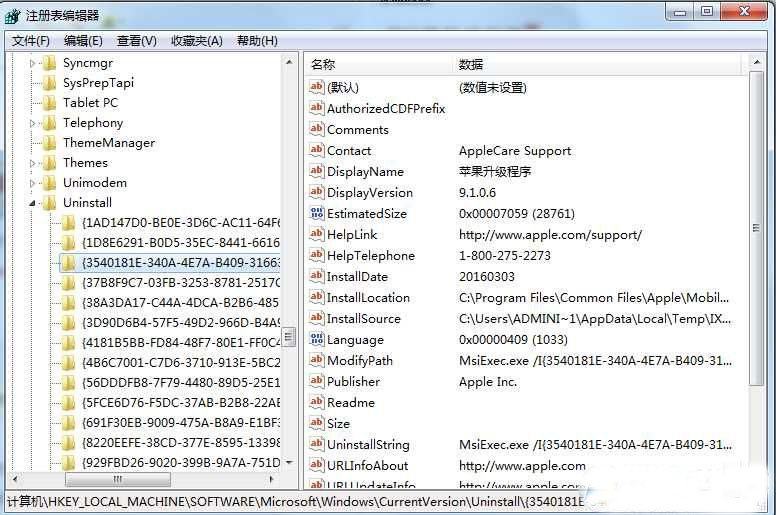
3、细心找到你要删除的软件,可点击左边的项目查找也可以搜索,找到之后删除就可以了
方法二:让系统找不到卸载程序
1、找到软件的的Uninst.exe程序 如:QQ五笔 "C:Program Files (x86)TencentQQWubi2.2.339.400uninst.exe" 改名或删除;
2、然后再到卸载程序里卸载,这时会提示错误,删除条目就可以了。
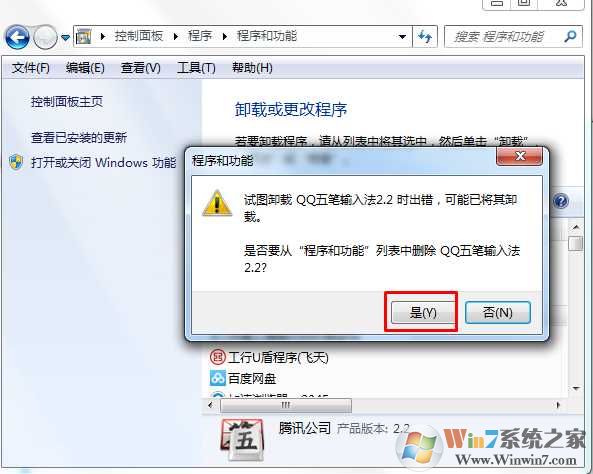
方法三:使用工具隐藏
1、首先我们要下载一个小工具:Hide From Uninstall List
2、打开之后就可以在工具窗口的列表中我们就可以看到已经安装的所有软件程序名称。
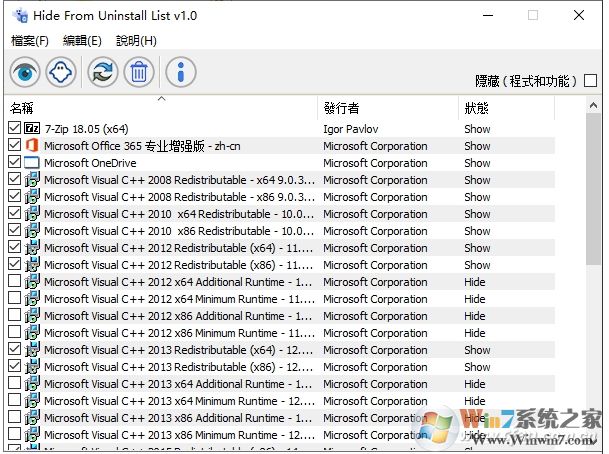
3、该工具为用户提供了两种不同的隐藏方式,用户可以根据需要自己的需要进行设置。比如我们在列表中勾选上某一款软件程序的名称后,点击工具栏中的“在程序和功能的列表中隐藏此选项”按钮就可以进行隐藏设置。或者直接去除掉该软件程序在列表前的对勾,使得在“状态”选项中显示出“hide”选项即可。这样我们再一次打开“应用和功能”列表,就会发现设定的软件程序已经从列表中消失了
以上介绍的内容就是关于Win10系统隐藏安装列表软件的具体操作方法,不知道大家学会了没有,如果你也遇到了这样的问题的话可以按照小编的方法自己尝试一下,希望可以帮助大家解决问题,谢谢!!!想要了解更多的Windows10技巧请关注Win10镜像官网~~~~





